
22 minute read
Hansikaslokero ››› Sivu
Käytännöllisiä varusteita
Säilytyslokerot
Johdanto aiheeseen
Säilytyslokerot on tarkoitettu vain kevyiden tai pienien esineiden säilyttämiseen.
HUOMIO
Äkillisen jarrutuksen tai ohjausliikkeen seurauksena irralliset esineet voivat sinkoilla auton sisätilassa. Siitä voi aiheutua vakavia vammoja sekä auton hallinnan menetys. ● Älä jätä eläimiä tai kovia, painavia tai teräviä esineitä avoimiin säilytyslokeroihin, kojelaudan päälle, tavaratilanpeitteen päälle tai autossa olevien vaatteiden taskuihin. ● Pidä säilytyslokerot aina kiinni ajon aikana. ● Älä ripusta auton vaatekoukkuihin yli 2,5 kg painavia vaatteita. Älä jätä taskuihin painavia, kovia tai teräviä esineitä.
HUOMIO
Autossa olevat sytyttimet voivat vahingoittua tai syttyä huomaamatta. Seurauksena voi olla vakavia palovammoja ja auton vaurioita. ● Varmista aina ennen istuinten säätämistä, että niiden liikkuvien osien lähellä ei ole sytyttimiä. ● Varmista ennen säilytyslokeroiden sulkemista, että niiden kannen väliin ei jää sytyttimiä. ● Älä pidä sytyttimiä auton säilytyslokeroissa, hyllyillä tai muilla pinnoilla. Korkeiden pintalämpötilojen vuoksi, varsinkin kesällä, sytyttimet voivat syttyä.
VAROITUS
● Älä pidä mitään lämmönarkoja esineitä, elintarvikkeita tai lääkkeitä auton sisätilassa. Lämpö tai kylmyys voi vahingoittaa niitä tai tehdä ne käyttökelvottomaksi. ● Autoon jätetyt valoa läpäisevästä materiaalista valmistetut esineet (esim. silmälasit, suurennuslasi tai ikkunaan kiinnitetyt läpinäkyvät imukupit) voivat koota auringonsäteilyä ja vahingoittaa autoa. Hansikaslokero
Kuva 123 Etumatkustajan puolella: hansikaslokero.
Hansikaslokeron avaus ja sulkeminen Avaus: Vedä kahvasta ››› Kuva 123 ja avaa hansikaslokero.
Sulkeminen: Paina kansi ylös.
HUOMIO
Etumatkustajan puolella oleva avoin hansikaslokero voi lisätä vakavan loukkaantumisen vaaraa onnettomuudessa, äkkijarrutuksessa tai nopean ohjausliikkeen seurauksena.
● Pidä hansikaslokero aina kiinni ajon aikana.
Juomatelineet

Kuva 124 Keskikyynärnojassa takana: juomateline.
Pullotelineet sijaitsevat etuovien säilytyslokeroissa.
Juomatelineet edessä Keskikonsolin etuosassa on kaksi juomatelinettä.
Juomatelineet keskikonsolissa takana Käyttö: Käännä keskikyynärnoja alas ››› Kuva 124.
Kun juomatelinettä ei enää käytetä, käännä kyynärnoja takaisin ylös.
HUOMIO
Juomatelineiden vääränlainen käyttö voi aiheuttaa vammoja. ● Älä laita juomatelineeseen kuumaa juomaa. Ajon aikana, äkkijarrutuksessa tai onnettomuudessa kuumaa juomaa voi läikkyä juomatelineessä ja aiheuttaa palovammoja. ● Huolehdi siitä, että pullot tai muut esineet eivät pääse ajon aikana kuljettajan jalkatilaan ja estämään polkimien käyttöä. ● Älä aseta painavia astioita, elintarvikkeita tai muita painavia esineitä juomatelineisiin. Tällaiset painavat esineet voivat äkkijarrutuksessa tai onnettomuudessa singahdella auton sisätilassa ja aiheuttaa vakavia vammoja.
HUOMIO
Suljetut pullot voivat räjähtää auton sisällä kuumuudessa ja haljeta pakkasessa. ● Älä jätä suljettuja pulloja pitkäksi aikaa kuuman tai kylmän auton sisään.
VAROITUS
Älä pidä juomatelineessä ajon aikana avointa juoma-astiaa. Esimerkiksi jarrutuksessa läikkyvä juoma voi aiheuttaa vahinkoa autolle ja sen sähkölaitteille.
Huomautus
Juomatelineiden sisäosat voidaan poistaa puhdistusta varten.
Pistorasiat, virranulosotot
Johdanto aiheeseen
Pistorasioihin voidaan yhdistää pieniä sähkölaitteita.
Laitteiden täytyy olla moitteettomassa kunnossa. Älä käytä viallisia laitteita. 12 voltin pistorasia toimii vain, kun virta on kytkettynä.
HUOMIO
Pistorasioiden ja sähkölaitteiden vääränlainen käyttö voi aiheuttaa tulipalon ja vakavia vammoja. ● Älä koskaan jätä lapsia autoon ilman valvontaa. Pistorasioita ja niihin yhdistettyjä laitteita voidaan käyttää virran ollessa kytkettynä. ● Jos yhdistettynä olevat laitteet kuumenevat liikaa, kytke ne heti pois päältä ja irrota virtajohto.
VAROITUS
● Sähkölaitteiden vaurioitumisen välttämiseksi 12 voltin pistorasiaan ei saa yhdistää virtaa syöttävää laitetta, esim. aurinkopaneelia tai 12 voltin akun lataamiseen tarkoitettua akkulaturia. »
● Käytä vain sellaisia sähkölaitteita, joi- den sähkömagneettinen häiriönkestävyys täyttää voimassa olevat määräykset. ● Ennen virran kytkemistä päälle/pois sekä ennen ajovalmiuden muodostamista tulee yhdistettynä oleva sähkölaite kytkeä pois päältä, jotta jännitteen vaihtelut eivät aiheuta vahinkoa. ● Älä koskaan yhdistä 12 voltin pistorasiaan sähkölaitteita, jotka kuluttavat ilmoitettua enemmän virtaa. Jos maksimaalinen virrankulutus ylittyy, auton sähköjärjestelmä voi vioittua. ● Noudata sähkölaitteiden omia käyttöojeita!
Huomautus
● Jos sähkölaitteita käytetään virran ollessa kytkettynä ja ajovalmiuden ollessa muodostettuna, auton 12 voltin akku menettää varaustaan. ● Suojaamattomat laitteet voivat aiheuttaa häiriöitä radioon tai infotainment-järjestelmään ja auton elektroniikkaan. Auton pistorasiat/virranulosotot

Kuva 125 12 voltin virranulosotot autossa
››› Kuva 125. 1 / 2 12 voltin virranulosotot tavaratilassa oikealla. 3 12 voltin virranulosotot keskikonsolin takaosassa, etuistuimien välissä.
Varmista, että pistorasioiden maksimiteho ei ylity. Laitteiden virrankulutus ilmoitetaan niiden tyyppikilvessä. Auton kaikkien 12 voltin pistorasioiden jatkuva teho on yhteensä 120 W. Auton 12 voltin pistorasioiden maksimiteho on ajovalmiuden ollessa muodostettuna yhteensä 180 W. Autossa voi sen varustelusta riippuen olla USB-liitäntöjä vain lataamista tai virran ulosottoa varten ››› Kuva 125 3 . VAROITUS
Jos 12 voltin pistorasiaa käytetään maksimiteholla sallittua pidempään, sulake voi palaa. ● Älä käytä 12 voltin pistorasiaa pidempään kuin 10 minuuttia maksimiteholla. ● Käytä maksimiteholla aina vain yhtä 12 voltin pistorasiaa.
Tiedonsiirto
Kyberturvallisuus
Johdanto aiheeseen
Mitä on kyberturvallisuus? Kyberturvallisuudella tarkoitetaan toimenpiteitä, jotka vähentävät riskiä päästä luvattomasti käsiksi auton toimintoihin, tietoihin ja ohjainlaitteisiin haittaohjelmien tai verkkohyökkäyksen avulla.
Mitä ovat liitettävyyskomponentit? Ohjainlaitteet tiedonsiirtoa varten, käyttöliittymät sekä media- ja diagnoosiportit ovat liitettävyyskomponentteja, jotka voivat vaihtaa tietoja auton ja ulkoisten laitteiden tai internetin kesken. Auton varusteluun kuuluvia liitettävyyskomponentteja ovat erityisesti:
● Diagnoosiliitäntä. ● Ohjainlaite integroidulla eSIM-kortilla (OCU). ● Puhelinliitäntä ● Full Link ● Langaton kommunikaatioteknologia NFC. ● Bluetooth-liitäntä. ● USB (liitäntä). ● Transceiver-moduli. Liitettävyyskomponentit ovat keskeisiä osia kyberturvallisuudessa. Myös liitettävyyskomponentit on varustettu turvamekanismeilla, jotka minimoivat riskin luvattomasta pääsystä auton järjestelmiin.
Turvamekanismit Autoon asennettuja turvamekanismeja ja ohjelmistoja kehitetään jatkuvasti. Tietokoneiden tai mobiililaitteiden käyttöjärjestelmien tapaan myös autossa olevia ohjelmia ja turvamekanismeja voidaan päivittää. Ohjelmistopäivitykset parantavat yleensä jo valmistetuissa autoissa olevien järjestelmien turvallisuutta, vakautta ja suorituskykyä.
Riskien minimointi Voit aktiivisesti itse vähentää riskiä, että auton järjestelmiin ja toimintoihin päästään luvattomasti käsiksi.
● Käytä autossa vain sellaisia muistivälineitä, Bluetooth-laitteita ja mobiililaitteita, jotka eivät sisällä manipuloituja tiedostoja tai haittaohjelmia. ● Asenna heti CUPRAn käyttöön antamat järjestelmäpäivitykset. ● Teetä auton huollot ja korjaukset vain ammattikorjaamolla. CUPRA suosittelee hakeutumaan siinä tapauksessa CUPRA-merkkikorjaamolle. HUOMIO
Autoon kuuluvista turvamekanismeista huolimatta ei voida sulkea pois sitä riskiä, että haittaohjelman tai internet-hyökkäyksen avulla päästään laittomasti käsiksi auton toimintoihin ja ohjainlaitteisiin. Autoon tunkeutuneet haittaohjelmat saattavat vaikuttaa ohjainlaitteisiin ja auton toimintoihin, deaktivoida niitä tai ottaa niitä hallintaan, mikä voi johtaa vakaviin onnettomuuksiin ja hengenvaarallisiin vammoihin. ● Jos auto toimii, reagoi tai käyttäytyy poikkeuksellisesti, alenna heti hallitusti nopeutta (mikäli mahdollista) ja hakeudu lähimmälle ammattikorjaamolle tai turvaudu muuhun ammattilaisten apuun. ● Haittaohjelmat voivat päästä käsiksi myös tiedostoihin ja tietoihin, joita on tallennettu ohjainlaitteisiin, infotainment-järjestelmään sekä autossa käytettäviin muistivälineisiin ja matkapuhelimiin.
HUOMIO
Tietokoneet, muistivälineet ja mobiililaitteet, jotka ovat yhteydessä internetiin tai joita käytetään julkisissa ja yksityisissä verkoissa, voivat saastua manipuloiduista tiedostoista ja haittaohjelmista. ● Suojaa tietokoneet, muistit ja matkapuhelimet sopivalla virustorjuntaohjelmalla ja noudattamalla yleisiä turvaohjeita. ● Päivitä virustorjuntaohjelma säännöllisesti.
Car2X-kommunikaatio
Johdanto aiheeseen
Car2X:n toimintotapa Car2X mahdollistaa kommunikaation toistensa lähellä olevien autojen kesken sekä auton ja liikenneinfran välillä (kutsutaan jatkossa ”osallistujiksi”). Osallistujien välinen kommunikaatio tapahtuu valmistajien yhteisten Car2X- ja WLAN-standardien mukaan. Car2X toimii vain joissakin maissa. Kun Car2X on kytkettynä päälle, osallistujien kesken vaihdetaan jatkuvasti tietoja – siitä riippumatta onko auto online- vai offlinetilassa.
Jotta vältytään väärinkäytöksiltä ja jotta Car2x-tiedot allekirjoitetaan muuttuvilla tunnuksilla, Car2X-tietojen lähettäjällä on oltava voimassa olevat sertifikaatit. Näin jokainen vastaanottaja voi tarkastaa, ovatko Car2Xtiedot aitoja ja peräisin lailliselta osallistujalta. Oman auton sertifikaatit voivat uusiutua vain automaattisesti online-tilassa. Car2X-tietojen jatkuvasti vaihtuvat tilapäiset ID:t minimoivat mahdollisuuden, että lähetetyt tiedot voidaan yhdistää tiettyyn henkilöön. Symbolin merkitys Kertoo että yhdistetty Car2X lähettää ja vastaanottaa tietoja myös offline-tilassa.
Tiedonsiirto Car2X;n ollessa yhdistettynä seuraavia tietoja lähetetään ja vastaanotetaan Car2X-antennien välityksellä:
● Auton tiedot, esim. nopeus. ● Sijaintitiedot. ● Tapahtumatiedot, esim. onnettomuudet.
Car2X:n tunnistaminen Jos voit kytkeä Car2X-kommunikaation päälle infotainment-järjestelmän valikossa Asetukset, auto on varustettu Car2X-teknologialla.
Huomautus
Lisätietoja tiedonsiirrosta löydät infotainment-järjestelmän Oikeudelliset tiedot -valikosta sekä CUPRAn verkkosivuilta.
Car2X:n rajat
Tietojen vaihto Auton Car2X kommunikoi vain sellaisten osanottajien kanssa, jotka on varustettu toimivalla ja yhteensopivalla Car2X-tekniikalla. Sellaisia osanottajia, joiden Car2X on deaktivoitu, viallinen tai yhteensopimaton, ei havaita.
Vaikutusmatka Sää- ja ympäristöoloista riippuen Car2Xosanottajat voivat kommunikoida noin 800 metrin säteellä. Kaikki Car2X:ään perustuvat toiminnot eivät käytä suurinta mahdollista kantamaa.
Rajoitettu toiminta Car2X:n toiminta voi olla rajoitettua seuraavissa tilanteissa:
● Ympäristöolosuhteet estävät osallistujan tietojen vastaanoton. ● Autojen korit estävät osallistujan tietojen vastaanoton. ● Osanottajat eivät tunnista tapahtumaa sellaiseksi.
HUOMIO
Car2X ei voi korvata kuljettajan tarkkaavaisuutta. Jos luotat pelkästään Car2X:ään, seurauksena voi olla onnettomuus ja vakavia vammoja. ● Aja aina tarkkaavaisesti ja ole valmis toimimaan liikennetilanteen edellyttämällä tavalla. ● Sovita ajotapasi aina näkyvyys-, sää-, tie-ja liikenneolosuhteisiin.
Car2x:n kytkeminen päälle/pois
Kytkeminen päälle ● Paina infotainment-järjestelmän painiketta
Home . ● Hae esiin valikko Asetukset.
● Kytke Car2X-kommunikaatio päälle samannimisestä valikosta.
Kytkeminen manuaalisesti pois päältä ● Paina infotainment-järjestelmän painiketta
Home . ● Hae esiin valikko Asetukset.
● Kytke Car2X-kommunikaatio pois päältä samannimisestä valikosta.
Kytkeytyminen automaattisesti pois päältä Joissakin tilanteissa Car2X voi kytkeytyä automaattisesti pois päältä ››› Sivu 188, Ongelmanratkaisu. Kun automaattisen deaktivoinnin syy on poistettu, Car2X täytyy aktivoida uudelleen.
HUOMIO
Kun Car2X on yhdistettynä, auton ulkopuolella olevien ihmisten ja Car2X-antennien välisen etäisyyden täytyy olla vähintään 20 cm. ● Car2X-antennit sijaitsevat auton katolla ja mahdollisesti tuulilasin peilikolmiossa.
Varoitus

Päälle kytketty Car2X varoittaa lähellä olevista vaarallisista paikoista. Näin voidaan estää onnettomuuksia ja parantaa liikenteen sujuvuutta.
Vaaralliset paikat lähettävät tietoja Kun osallistujat vastaanottavat Car2X-tietoja, voidaan saada tietoa seuraavista vaaratilanteista:
● Hälytysajoneuvoja toiminnassa. ● Lyhytaikaiset ja siirtyvät työmaat. ● Rikkoutunut auto, onnettomuus tai ruuhka. ● Avustinjärjestelmän aktivoituminen edellä kulkevassa autossa. Varoituksen näyttö Vaarakohdan lajista sekä auton nopeudesta ja etäisyydestä riippuen vaarasta ilmoitetaan seuraavasti:
● Varoitusääni. ● Ohje tai varoitusteksti.
Varoituksen poisto näkyvistä Paina monitoimiohjauspyörän painiketta .
HUOMIO
Jos syttyvät merkkivalot ja niihin liittyvät ilmoitukset jätetään huomiotta, voi aiheutua onnettomuuksia ja vakavia vammoja. ● Ota ilmoitukset aina huomioon.
Kuva 126 Periaatekuva: varoitus tietyöstä.
Ongelmanratkaisu
Car2X kytkeytyy automaattisesti pois päältä ● Car2X:ää ei ole hyväksytty käyttöön maassa, jossa olet. ● Auto on ollut liian pitkään offline-tilassa, mistä syystä sertifikaatteja ei ole päivitetty. Muuta yksityisyysasetuksia niin, että internetyhteys muodostuu ja sertifikaatit voidaan päivittää.
● Kyseessä on järjestelmävika. Hakeudu ammattikorjaamolle.
Car2X-tiedot eivät näy ● Car2X:n toiminta on rajoittunut. ● Lähellä ei ole yhtään osallistujaa, joka lähettäisi tietoja. ● Lähellä olevat osallistujat lähettävät tietoja, mutta niillä ei ole merkitystä autosi kannalta. ● Muut osat tai tarvikkeet peittävät auton Car2X-antenneja. Pidä Car2X-antennien alue aina vapaana esteistä. ● Tietojen vaihto osanottajien kesken on estynyt tai rajoittunut sääolojen vuoksi. ● Kuljettaja on jo reagoinut edessä olevaan vaaraan.
CUPRA CONNECT Gen4
Johdanto aiheeseen
CUPRA CONNECT Gen4:n käyttö edellyttää, että se ensin aktivoidaan (online) tekemällä CONNECT -sopimus SEAT S.A:n kanssa. Siihen sovelletaan väliaikaista käyttörajoitusta maasta riippuen. Sekä CUPRAn tarjoamia CUPRA CONNECT Gen4 -palvelukokonaisuuksia että yksittäisiä palveluja voidaan muuttaa, säätää, poistaa käytöstä, ottaa uudelleen käyttöön, nimetä uudelleen ja laajentaa ilman erillistä ilmoitusta.
My CUPRA -sovelluksessa voit muun muassa luoda käyttäjätilin, katsella palvelukuvausta ja hallita sähköauton akkuvarausta ja ilmastointia etäohjauksen avulla. CUPRA CONNECT Gen4 -palvelujen ja palvelukokonaisuuksien suorittaminen ja saatavuus voi vaihdella riippuen maasta, autosta ja varustelusta.
Palvelukuvaus Perehdy kyseiseen palvelukuvaukseen ennen CUPRA CONNECT Gen4 -palvelujen käyttöä. Palvelukuvauksia päivitetään epäsäännöllisin välein ja annetaan käyttöön internetin ja My CUPRA -sovelluksen väli- tyksellä.
● Käytä aina kunkin palvelukuvauksen uusinta versiota.
HUOMIO
Seuduilla, joilla on riittämätön matkapuhelin- ja GPS-vastaanotto, ei voida suorittaa hätäpuheluja eikä tavallisia puhelua eikä välittää tietoja. ● Mikäli mahdollista, vaihda sijaintia. VAROITUS
Auton vahingoittuminen voi johtua tekijöistä, joihin CUPRA ei voi vaikuttaa. Niihin kuuluvat erityisesti: ● Mobiililaitteiden väärinkäyttö. ● Tietojen häviäminen siirron aikana. ● Kolmansien osapuolten sopimattomat tai vialliset sovellukset. ● Haittaohjelmia sisältävät muistivälineet, tietokoneet, tabletit tai mobiililaitteet.
Palvelukokonaisuus
Tässä esitellään palvelujen alkuperäinen suurin mahdollinen laajuus. Suurin mahdollinen laajuus on saatavissa vain muutamiin automalleihin. Auton käyttöiän aikana tässä esitetyt palvelut voivat muuttua. Kun palvelujen hallinta on aktivoitu infotainmentissa, voit tarkastaa, onko autossa palveluja ja mitä ne ovat ››› Sivu 192. Joissakin maissa ja sopimusta jatkettaessa tarjottavat palvelut voivat poiketa tässä esitetyistä. CUPRA CONNECT Gen4:n puheentunnistustai hakutekniikka ei tunnista kaikkia sanoja eikä tarjoa tuloksia kaikille sanoille. Siten esimerkiksi Google-puheentunnistus sisältää »
”Safe Search” -toiminnon, joka estää hakutulosten näytön, jos se tunnistaa sopimattomia ilmaisuja (myös tahattomia).
CUPRA CONNECT -palvelut Jos autoon kuuluu Media System +, palvelupakettisi on CUPRA CONNECT. Siihen sisältyvät palvelut1): ● Akkuvarauksen etähallinta My CUPRA -sovelluksen avulla. ● Ilmastoinnin etähallinta My CUPRA -sovelluksen avulla. ● Latauksen ja ilmastoinnin profiilien muokkaus My CUPRA -sovelluksen välityksellä. ● Yksityisyystila ja online-palvelujen aktivointi/deaktivointi My CUPRA -sovelluksen välityksellä. ● Etäohjattu järjestelmäpäivitys.
Jos autoon kuuluu Navi System +, palvelupakettisi on CUPRA CONNECT PLUS. Siihen sisältyvät palvelut1): ● Akkuvarauksen etähallinta My CUPRA -sovelluksen avulla. ● Ilmastoinnin etähallinta My CUPRA -sovelluksen avulla. ● Latauksen ja ilmastoinnin profiilien muokkaus My CUPRA -sovelluksen välityksellä. ● Yksityisyystila ja online-palvelujen aktivointi/deaktivointi My CUPRA -sovelluksen välityksellä. ● Etäohjattu järjestelmäpäivitys. ● Online-navigointi: Dynaamiset erikoiskohteet (latauspisteet ja pysäköintipaikat). ● Online-karttapäivitys. ● Online-reitinmääritys. ● Online-liikennetiedot. ● Tietoa ajoreitillä olevista vaaroista. ● Matkakohteen vienti My CUPRA sovelluksesta navigointijärjestelmään. ● Online-puheohjaus. ● Nettiradio.
1) Suurin mahdollinen laajuus. Ei saatavissa kaikkiin autoihin eikä kaikissa maissa. Huomautus
Katso My CUPRA -sovelluksesta, mitä palveluja on saatavissa sopimuksen tekohetkellä. Tämä koskee myös mahdollisia yksittäisiä CUPRA CONNECT Gen4 -vaihtoehtoja. CUPRA CONNECTin aktivointi
CUPRA CONNECT Gen4:n aktivointi (mukaan lukien rekisteröinti) edellyttää seuraavia vaiheita:
1.
2. 3.
4.
5.
6. 7. 8.
9.
10. Kytke virta ja infotainment-järjestelmä päälle. Aktivoi online-tila ››› Sivu 192. Valitse: Järjestelmäasetukset > Yhdistä CONNECT. Skannaa kuvaruudulle ilmestyvä QRkoodi ja lataa My CUPRA -sovellus. Määritä oma CUPRA ID:si ohjeiden mukaisesti. Hyväksy tietosuojamääräykset. Tarkasta henkilökohtaiset tietosi. Syötä auton valmistenumero (VIN) auton lisäämiseksi tilillesi. Valitse oma online-pakettisi CUPRA CONNECT Gen4. Skannaa infotainment-järjestelmän luoma uusi QR-koodi sovelluksen avulla.
QR-koodin skannauksen ja tietojen välityksen jälkeen CUPRA CONNECT Gen4 -onlinepalvelut ovat aktivoidut.
Lain määräykset
Kun CUPRA CONNECT -palveluja käytetään, autoa koskevia tietoja siirtyy ja käsitellään verkossa. Nämä tiedot voivat (ainakin epäsuorasti) antaa tietoa kuljettajasta, esim. tämän ajokäytöksestä ja sijainnista. SEAT S.A:n kanssa solmitun CUPRA CONNECT -sopimuksen tekijänä sinun tulee huolehtia siitä, että kun muut kuljettajat (esim. perheenjäsenet tai ystävät) käyttävät autoa, tietosuojaa ja yksityisyyttä koskevia oikeuksia noudatetaan. Sen vuoksi sinun täytyy kertoa jokaiselle kuljettajalle etukäteen, että auto välittää ja vastaanottaa tietoja verkossa ja että voit nähdä nämä tiedot.
Informointivelvollisuuden laiminlyönti voi loukata matkustajien tiettyjä oikeuksia.
Henkilökohtaiset tiedot CUPRA suojelee henkilötietojasi ja käyttää niitä vain lain sallimissa rajoissa tai myöntämälläsi luvalla. Lisätietoa tietojenkäsittelystä CUPRA CONNECT -palvelujen yhteydessä löydät tietosuojalausekkeesta. Sen uusin versio voidaan hakea CUPRA-verkkosivustolta.
Auton pysyvä luovutus Jos auto on ostettu käytettynä tai jos toinen henkilö on luovuttanut auton sinulle pysyvästi käyttöön, CUPRA CONNECT saattaa olla jo aktivoitu ja entinen käyttäjä CUPRA CONNECTin välityksellä edelleen nähdä kerättyjä tietoja ja ohjata auton tiettyjä toimintoja. Voit rekisteröidä itsesi auton pääkäyttäjäksi, jolloin aikaisempi pääkäyttäjä poistuu automaattisesti. Vaihtoehtoisesti voit palauttaa infotainment-järjestelmän tehdasasetuksiin ( > Tehdasasetusten palautus) tai siirtää auton offline-tilaan ((››› Sivu 192) ja siten rajoittaa auton kommunikointia CUPRAn datapalvelimen kanssa sekä auto- ja henkilökohtaisten tietojen käsittelyä.
CUPRA CONNECT -palvelujen deaktivointi
CUPRA CONNECT -palvelujen aktivointia ja deaktivointia varten käytettävissäsi ovat seuraavat toiminnot:
● Tiedonsiirron esto tai salliminen infotainment-järjestelmässä ››› Sivu 192, Yksityisyystila. ● Mikäli mahdollista: Yksilöllinen deaktivointi ja aktivointi käyttäjätilin kautta My CUPRA sovelluksessa.
Kyseisiä palveluja voidaan suorittaa uudelleen, kun deaktivointi on peruttu. Huomautus
Lain vaatimia palveluja ja näiden tiedonsiirtoa ei voi kytkeä pois päältä tai deaktivoida (esim. hätäpuhelujärjestelmä eCall).
Häiriöt
Myös vaikka CUPRA CONNECT -palvelujen käytön edellytykset täyttyvät, CUPRAn toimivallan ulkopuoliset tekijät voivat estää tai häiritä palvelujen suorittamista. Niihin kuuluvat erityisesti:
● Televiestintälaitteiden, satelliittien, palvelimien ja tietopankkien huolto, korjaukset, deaktivoinnit, ohjelmistopäivitykset ja tekniset laajennukset. ● Matkaviestintästandardin vaihto mobiilitietojen välittämiseksi teleoperaattorien välityksellä, esim. LTE:stä tai UMTS:stä EDGE:een tai GPRS:ään. ● Teleoperaattori on katkaissut jo olemassa olevan matkapuhelinstandardin. ● Matkapuhelinverkon ja GPS-vastaanoton häiriöt tai keskeytykset, jotka johtuvat esimerkiksi suurista nopeuksista, aurinkomyrskyistä, säästä, maasto-oloista, häiriöitä aiheuttavista laitteista tai verkon ylikuormittumisesta. ● Kun olet paikassa, jossa ei ole mobiili- tai GPS-verkkoa tai se on riittämätön. Tällaisia »
paikkoja voivat olla myös tunnelit, kerrostalojen väliset solat, pysäköintitalot, alikulkukäytävät, vuoret ja laaksot. ● Kolmansien osapuolien tietojen (esim. karttanäkymien) rajoitettu käytettävyys, puutteellisuus tai virheellisyys. ● Maat ja seudut, joissa Volkswagen CUPRA CONNECT ei ole käytettävissä.
Palvelujen hallinta
Teknisestä toteutuksesta riippuen Infotainment-järjestelmään voi kuulua palvelujen hallinta. Palvelujen hallinta mahdollistaa seuraavat asiat:
● Autossa käytettävissä olevien CUPRA CONNECT -palvelujen kysely. ● Aktivoitujen ja deaktivoitujen CUPRA CONNECT -palvelujen lukumäärä. ● Palvelujen aktivointi/deaktivointi My CUPRA -sovelluksen välityksellä.
Lisätietoja: My CUPRA -sovellus.
Huomautus
Jos kaikki CUPRA CONNECT -palvelut deaktivoidaan yksitellen, auto voi yhä siirtää hätäpuhelujärjestelmän (eCall) tietoja.
Yksityisyystila
Johdanto aiheeseen
Toiminnon ”Yksityisyys” avulla voidaan sallia tai estää auton ja internetin välinen tiedonsiirto.
Haluttu käyttötila voidaan asettaa infotainment-järjestelmän autoasetuksissa. ”Yksityisyys”-toiminnon avulla ei voida estää tiedonsiirtoa ulkoisilta laitteilta ja näiden kommunikaatiota auton kanssa.
Lain vaatimia palveluja ja näiden tiedonsiirtoa ei voi kytkeä pois päältä tai deaktivoida (esim. hätäpuhelujärjestelmä eCall).
Huomautus
Huomaa, että auton kaikki käyttäjät voivat tehdä henkilökohtaiset asetuksensa toiminnossa ”Yksityisyys”. Nämä asetukset voivat erota auton omistajan haluamista asetuksista.
Yksityisyysasetukset
Kun haluat sallia tai estää tiedonsiirron, aktivoi tai deaktivoi offline-tila infotainmentjärjestelmässä. Offline-tila aktivoitu Tässä tilassa tapahtuu seuraavaa: ● Kaikki CUPRA CONNECT -palvelut ovat deaktivoidut ja mitään tietoja ei lähetetä. ● Integroitu SIM on deaktivoitu (auton kaikki toiminnot, jotka edellyttävät internetyhteyttä, ovat pois toiminnasta). ● Ohjainlaitteisiin tallentuneita tietoja (esim. digitaalisia todistuksia) ei voida päivittää. Tämä voi heikentää toimintoja ja palveluja tai tehdä niistä täysin toimimattomia. ● Lain edellyttämiä palveluja ei voida deaktivoida ja ne lähettävät edelleen tietoja.
Offline-tila deaktivoitu (online-tila) Tässä tilassa tapahtuu seuraavaa: ● Kaikki CUPRA CONNECT -palvelut voivat lähettää ja vastaanottaa tietoja riippuen niiden käyttäjätiliasetuksista (käyttäjät voivat nähdä auton sijaintitietoja CUPRA CONNECT -sovelluksen avulla). ● Integroitu SIM on aktivoitu (auton kaikki toiminnot, jotka edellyttävät internet-yhteyttä, ovat käytettävissä).
Tilanäyttö
Seuraavat symbolit näyttävät infotainmentjärjestelmässä tiedonsiirron tilan.
Ei internet-yhteyttä (offline-tila aktivoitu). Internet-yhteys muodostettu (offlinetila deaktivoitu). Kun symboli on harmaa, yhteyttä internetiin voi voida sillä hetkellä muodostaa tai se on parhaillaan muodostumassa.
Lakisääteiset palvelut voivat aktivoidusta offline-tilasta riippumatta vaikuttaa tiedonsiirron tilanäyttöön.
Huomautus
Myös offline-tilan ollessa aktivoituna online-tila voi hetkellisesti aktivoitua turvallisuuden kannalta tärkeiden ja lakisääteisten palvelujen toimesta.
Vaikutukset auton onlinetoimintoihin
Jos tiedonsiirto on rajoittunut, esimerkiksi seuraavia auton online-toimintoja ei voida suorittaa.
Auton online-toiminnot ● Online-puheohjaus. ● Online-karttapäivitys. ● Online-liikennetiedot. ● Järjestelmäpäivitys. ● CUPRA CONNECT -rekisteröinti ja -aktivointi.
Käyttäjähallinta
Käyttäjäroolin kuvaus
CUPRA CONNECT -palvelujen tilaamiseen ja aktivointiin tietyssä autossa on oikeutettu pääkäyttäjänä vain auton omistaja tai muu kuin tilapäinen käyttäjä – esim. leasing- tai työsuhdeauton haltija. Autoa kohti on vain yksi pääkäyttäjä. Jos autolle nimetään uusi pääkäyttäjä, edellinen pääkäyttäjä menettää automaattisesti käyttäjäroolinsa. Edellinen pääkäyttäjä saa tästä tiedon.
Käyttäjäroolin luonti ja poisto
Käyttäjän luonti Kirjaudu sisään CUPRA CONNECTiin. Sitten voit tehdä CUPRAn kanssa CUPRA CONNECT -sopimuksen, lisätä auton tilillesi ja tulla lailliseksi käyttäjäksi.
Käyttäjän poisto Palauta infotainment-järjestelmä tehdasasetuksiin tai hyväksy autolle uusi käyttäjä. Huomautus
Jos infotainment-järjestelmä palautetaan tehdasasetuksiin offline-tilassa, käyttäjää ei voida poistaa palvelimelta.
WLAN-tukiasema
Johdanto
Infotainment-järjestelmää voidaan käyttää WLAN-yhteyden jakamiseen enimmillään 8 laitteelle ››› Sivu 194, Kokoonpano yhteyden jakamiseksi WLAN:n kautta. Infotainment-järjestelmä voi käyttää myös ulkoisen laitteen WLAN-hotspotia internetyhteyden muodostamiseksi hotspotiin liitettyihin laitteisiin (WLAN client) ››› Sivu 194.
Huomautus
● Tarvittava tiedonsiirto voi olla maksullinen. Suurten tietomäärien vuoksi CUPRA suosittelee käyttämään kiinteähintaista mobiililiittymää. Matkapuhelinoperaattorit antavat asiasta lisätietoja. ● Datapakettien vaihto voi aiheuttaa lisäkustannuksia erityisesti, jos se tapahtuu ulkomailla (esim. roaming-maksut).
Kokoonpano yhteyden jakamiseksi WLAN:n kautta
Yhteyden muodostus langattomaan verkkoon (WLAN) ● Paina painiketta HOME > . ● Aktivoi langaton verkko. Paina sitä varten toimintopintaa WLAN. ● Aktivoi langaton verkko (WLAN) laitteesta, jonka haluat yhdistää. Noudata siinä laitteen omia käyttöohjeita. ● Aktivoi matkapuhelimen määritys infotainment-järjestelmässä. Napauta sitä varten toimintopintaa Aktivoi WLAN-yhteys ja aktivoi valintaruutu. ● Syötä laitteessa näkyvä verkkoavain ja vahvista se.
Seuraavat asetukset voidaan tehdä lisäksi valikossa Yhteyden jako:
● Turvallisuustaso: WPA2-koodaus luo verkkoavaimen automaattisesti. ● Verkkoavain: Automaattisesti muodostettu verkkoavain. Napauta toimintopintaa verkkoavaimen muuttamiseksi manuaalisesti. Verkkoavaimella tulee olla vähintään 8 ja enintään 63 merkkiä. ● SSID: WLAN-verkkonimi (enintään 32 merkkiä). WLAN-yhteys (langaton) muodostuu. Yhteyden päättämiseksi täytyy laitteeseen mahdollisesti syöttää lisätietoja. Menettele samoin muiden laitteiden yhdistämiseksi.
Wi-Fi Protected Setup (WPS)
3 Laitteesta ja maasta riippuen.
Wi-Fi Protected Setup voi muodostaa yksinkertaisella ja nopealla tavalla paikallisen langattoman verkon koodauksella.
● Muodosta yhteys langattoman verkon (WLAN) välityksellä. ● Paina WLAN-reitittimen WPS-painiketta, kunnes reitittimen merkkivalo vilkkuu. Ellei WLAN-reititin tue WPS:ää, verkko täytyy muodostaa manuaalisesti. ● TAI: Pidä WLAN-reitittimen WLAN-painiketta painettuna, kunnes reitittimen WLANmerkkivalo vilkkuu. ● Paina WLAN-laitteen WPS-painiketta. WLAN-yhteys (langaton) muodostuu.
Menettele samoin muiden laitteiden yhdistämiseksi. Internet-yhteyden muodostus
Infotainment-järjestelmä voi käyttää ulkopuolisen laitteen WLAN-tukiasemaa internet-yhteyden muodostamiseksi.
Yhteyden muodostus langattomaan verkkoon (WLAN) ● Aktivoi ja tarkasta langaton tukiasema ulkoisesta laitteesta. Noudata siinä laitteen omia käyttöohjeita. ● Paina painiketta HOME > ; TAI hae esiin tila Media ja paina valikkoa Asetukset. ● Paina valikkoa WLAN > WLAN-yhteyden aktivointi ja aktivoi valintaruutu. ● Napauta toimintopintaa Etsi ja valitse halu-amasi laite listalta. ● Syötä tarvittaessa laitteen verkkoavain infotainment-järjestelmään ja vahvista se painamalla OK.
Manuaaliset asetukset: ● Ulkoisen laitteen (WLAN) verkkoasetusten manuaalinen syöttö.
WLAN-yhteys (langaton) muodostuu. Yhteyden päättämiseksi täytyy laitteeseen mahdollisesti syöttää lisätietoja.
Huomautus
Laitteiden suuresta määrästä johtuen ei ole varmaa, että kaikki toiminnot voidaan suorittaa virheettömästi.
Full Link
Johdanto aiheeseen
Full Link mahdollistaa matkapuhelimen tiettyjen sisältöjen ja toimintojen näytön infotainment-järjestelmän näyttöruudulla. Sitä varten täytyy matkapuhelimen olla yhdistetty USB:n välityksellä infotainmentjärjestelmään. Joitakin teknologioita voidaan käyttää myös Wireless App-Connectin avulla Bluetooth®liitännän ja WLAN-yhteyden välityksellä.
Käytettävissä voivat olla seuraavat teknologiat: ● Apple CarPlay™ ● Apple CarPlay™ Wireless ● Android Auto™ ● Android Auto™ Wireless ● MirrorLink®
Full Linkiin liittyvien teknologioiden käytettävyys riippuu maasta ja matkapuhelimesta. Lisätietoja CUPRA-verkkosivustolta.
Pääsy Full Link -päävalikkoon Siirtyminen Full Link -päävalikkoon riippuu auton infotainment-järjestelmästä.
● Paina Home > Full Link
Wireless Full Linkin konfigurointi Jotta Wireless Full Linkiä voidaan käyttää, matkapuhelin täytyy ensin liittää pariksi infotainmentin kanssa. Menettele siinä seuraavasti:
Yhdistä matkapuhelin ensimmäisen kerran. ● Avaa matkapuhelimen lukitus. ● Sulje WLAN-vastaanotto ja Bluetooth® matkapuhelimesta. ● Yhdistä matkapuhelin USB-kaapelin tai Bluetoothin® välityksellä infotainmentjärjestelmään. ● Mene päävalikkoon Full Link, ellei se tule automaattisesti esiin. ● Valitse matkapuhelin ja haluttu teknologia. ● Vahvista valtuutuspyynnöt matkapuhelimessa vaadittavien valtuutuksien myöntämiseksi infotainmentiin. ● Katkaise USB-yhteys ja liity infotainmentiin uudelleen WLAN- tai Bluetooth®-yhteyden avulla. Wireless Full Link on nyt konfiguroitu. Pariksi liittäminen on päättynyt. Yhdistetty matkapuhelin voi tästä eteenpäin käyttää Wireless Full Linkiä myös ilman USB-liitäntää. Jos ponnahdusikkunat hylätään yhdistämisen aikana, Wireless Full Link ei ole käytettävissä. Siinä tapauksessa CUPRA suosittelee, että laitteet poistetaan sekä puhelimen asetuksista että infotainment-järjestelmästä ja yhdistyminen tehdään uudelleen.
HUOMIO
Sovellusten käyttö ajon aikana voi viedä huomion pois liikenteestä. Jos kuljettajan huomio siirtyy pois liikenteestä, voi aiheutua onnettomuuksia ja vammoja. ● Aja aina tarkkaavaisesti ja vastuullisesti.
HUOMIO
Sopimattomat tai väärin käytetyt sovellukset voivat vahingoittaa autoa tai aiheuttaa onnettomuuksia ja vakavia vammoja. ● Suojaa matkapuhelinta ja tämän sovelluksia asiattomalta käytöltä. ● Älä tee sovelluksiin mitään muutoksia. ● Noudata matkapuhelimen omia käyttöohjeita.
VAROITUS
CUPRA ei ole vastuussa vahingoista, joita seuraa laadullisesti heikkojen tai viallisten sovellusten käytöstä, sovellusten »
puutteellisesta ohjelmoinnista, verkon heikosta kattavuudesta, tietojen katoamisesta tiedonsiirron aikana tai matkapuhelimien vääränlaisesta käytöstä.
Huomautus
● Wireless Full Link ei välttämättä ole yhteensopiva kaikkien teknologioiden kanssa. ● Jos matkustetaan maahan, jossa on erilaiset sallitut radiotaajuudet kuin omassa maassa, lakisääteiset määräykset voivat rajoittaa Wireless Full Linkin toimintaa tai estää sen kokonaan. Asiasta voi tulla ilmoitus infotainment-järjestelmään. Rajoitus ei koske Full Linkin käyttöä langallisen yhteyden välityksellä.
Sovellukset
Full Linkin avulla voidaan CUPRA-sovellusten ja muiden matkapuhelimeen asennettujen sovellusten sisältö näyttää infotainmentnäyttöruudulla. Kolmansien osapuolten sovelluksissa voi esiintyä yhteensopivuusongelmia. Sovellukset, niiden käyttö ja tarvittava matkapuhelinyhteys voivat olla maksullisia. Sovelluksia on paljon tarjolla. Ne voivat olla tehtyjä tiettyä autoa tai maata varten. Sovellusten sisältö, laajuus ja tarjoajat voivat vaihdella. Jotkut sovellukset ovat myös riippuvaisia kolmansien osapuolten saatavuudesta. Ei voida taata, että tarjolla olevat sovellukset toimivat kaikissa matkapuhelimissa tai kaikissa käyttöjärjestelmissä. CUPRAn tarjoamia sovelluksia voidaan muuttaa, poistaa käytöstä, ottaa uudelleen käyttöön ja laajentaa ilman erillistä ilmoitusta. Jotta kuljettajan huomio ei siirtyisi pois liikenteestä, ajon aikana saa käyttää vain tiettyjä sovelluksia.
Full Linkin symbolit ja asetukset
Näyttää enemmän tietoa. Full Link -asetusten valikon avaus. Apple CarPlay -teknologian valinta. Android Auto™ -teknologian valinta. MirrorLink®-teknologian valinta.
Apple CarPlay™
Apple CarPlayn käyttämiseksi täytyy seuraavien edellytysten täyttyä: ● iPhone™-laitteen täytyy olla Apple CarPlay™ -yhteensopiva. ● Puheohjauksen (Siri™) täytyy olla aktivoituna iPhone™-laitteessa. ● Apple CarPlayn™ täytyy olla rajoituksitta aktivoitu iPhone™-asetuksissa. ● Ellei Apple CarPlay™ Wireless ole mahdollinen, iPhone™ täytyy yhdistää USB:n välityksellä infotainment-järjestelmään. Vain tiedonsiirron mahdollistavat USB-liitännät soveltuvat Apple CarPlay™ -käyttöön. ● Käytettävän USB-kaapelin täytyy olla alkuperäinen Apple™-kaapeli.
Apple CarPlay™ Wireless: iPhone™-laitteessa täytyy lisäksi olla aktivoituna Bluetooth® ja WLAN.
Yhteyden muodostus Kun yhdistät iPhone™-laitteen ensimmäisen kerran, noudata infotainment-järjestelmän ja iPhone™-laitteen näytön ohjeita. Apple CarPlay™ -käytön edellytysten tulee täyttyä.
Käynnistä Apple CarPlay™: ● Paina HOME > Full Link, kun haluat avata Full Link -päävalikon. ● Paina Apple CarPlay™ yhteyden muodostamiseksi iPhone™-laitteeseen.
Yhteyden katkaisu ● Paina Apple CarPlay™ -tilassa symbolia CUPRA, kun haluat päästä Full Link -päävalikkoon.
● Paina aktiivisen yhteyden katkaisemiseksi.
Toimintopinnat voivat olla näyttöruudulla erilaisia.
Erikoisuuksia Aktiiviseen Apple CarPlay™ -yhteyteen liittyy seuraavia erikoisuuksia: ● Bluetooth®-yhteydet iPhone™-laitteen ja infotainment-järjestelmän välillä eivät ole mahdollisia. ● Aktiivinen Bluetooth-yhteys päättyy automaattisesti. ● Puhelintoiminnot ovat mahdollisia vain Apple CarPlay™ -sovelluksen välityksellä. Infotainmentin yhteydessä kuvatut toiminnot eivät ole käytettävissä. ● Yhdistettyä iPhonea™ ei voida käyttää medialaitteena päävalikossa Media. ● Sisäisen navigoinnin ja Apple CarPlay™ -navigoinnin samanaikainen käyttö ei ole mahdollista. Viimeksi käynnistetty reittiopastus lopettaa aiemman aktiivisen opastuksen. ● Käytössä olevasta infotainmentista riippuen mittariston näytössä voi näkyä puhelimen tietoja. ● Kääntymisohjeet näkyvät mittariston näytössä. ● Monitoimiohjauspyörän välityksellä voit vastata puheluihin sekä hylätä ja lopettaa puheluja.
Puheohjaus ● Paina lyhyesti , kun haluat aloittaa infotainment-järjestelmän puheohjauksen. ● Paina painiketta pitkään yhdistettynä olevan iPhonen™ puheohjauksen (Siri™) aloittamiseksi.
Huomautus
● Teknologioiden saatavuus riippuu maasta ja voi vaihdella. ● CUPRA- ja Apple CarPlay™ -verkkosivustoilta tai CUPRA- tai SEAT-liikkeistä voit saada tietoa teknisistä edellytyksistä, yhteensopivista iPhone-laitteista, sertifioiduista sovelluksista ja näiden saatavuudesta.
Android Auto™
Android Auto™ -käytön edellytykset Android Auto™ -käyttö edellyttää seuraavaa: ● Matkapuhelimen täytyy olla Android Auto™ -yhteensopiva. ● Android Auto™ -sovelluksen täytyy olla asennettu matkapuhelimeen. ● Ellei Android Auto Wireless ole mahdollinen, älypuhelin täytyy yhdistää tiedonsiirrolla varustetun USB:n avulla infotainmentiin. ● Käytettävän USB-kaapelin täytyy olla matkapuhelimen oma alkuperäinen kaapeli.
Android Auto™ Wireless: Matkapuhelimessa täytyy olla aktivoituna myös Bluetooth® ja WLAN.
Yhteyden muodostus Kun yhdistät matkapuhelimen ensimmäisen kerran, noudata infotainment-järjestelmän ja matkapuhelimen näytön ohjeita. Android Auto™ -käytön edellytysten tulee täyttyä.
Käynnistä Android Auto™: ● Paina HOME > Full Link, kun haluat avata Full Link -päävalikon. ● Paina Android Auto™ yhteyden muodostamiseksi matkapuhelimeen.
Yhteyden katkaisu ● Paina Android Auto™ -tilassa symbolia Poistu/SEAT, kun haluat päästä Full Link -päävalikkoon. ● Paina aktiivisen yhteyden katkaisemiseksi. »
Erikoisuuksia Aktiiviseen Android Auto™ -yhteyteen liittyy seuraavia erikoisuuksia: ● Aktiivinen Android Auto™ -laite voi olla samanaikaisesti Bluetooth®-yhteydessä (HFP-profiili) infotainmentiin. ● Puhelintoiminnot ovat mahdollisia Android Auton™ välityksellä. Jos Android Auto™ -laite on samanaikaisesti Bluetooth®-yhteydessä infotainmentiin, voidaan käyttää myös infotainment-järjestelmän puhelintoimintoa. ● Aktiivista Android Auto™ -laitetta ei voida käyttää medialaitteena päävalikossa Media. ● Sisäisen navigoinnin ja Android Auto™ -navigoinnin samanaikainen käyttö ei ole mahdollista. Viimeksi käynnistetty reittiopastus lopettaa aiemman aktiivisen opastuksen. ● Mittariston näytössä voit nähdä puhelinja mediatietoja. ● Monitoimiohjauspyörän välityksellä voit vastata puheluihin sekä hylätä ja lopettaa puheluja.
Puheohjaus ● Paina lyhyesti , kun haluat aloittaa infotainment-järjestelmän puheohjauksen. ● Paina painiketta pitkään puheohjauksen (Google Assistant) aloittamiseksi yhdistettynä olevasta matkapuhelimesta. Huomautus
● Teknologioiden saatavuus riippuu maasta ja voi vaihdella. ● CUPRA- ja Android Auto™ -verkkosivustoilta tai CUPRA- ja SEAT-liikkeistä voit saada tietoa teknisistä edellytyksistä, yhteensopivista matkapuhelimista, sertifioiduista sovelluksista ja näiden saatavuudesta.
MirrorLink®
MirrorLink®-käytön edellytykset MirrorLink®-käyttö edellyttää: ● Matkapuhelimen täytyy olla MirrorLink®yhteensopiva. ● Matkapuhelin täytyy olla USB-liitännän välityksellä yhteydessä infotainment-järjestelmään tiedonsiirtoa varten. ● Käytettävän USB-kaapelin täytyy olla matkapuhelimen oma alkuperäinen kaapeli. ● Käytössä olevasta matkapuhelimesta riippuen laitteeseen täytyy olla asennettu sopiva Car-Mode-sovellus MirrorLinkin™ käyttämiseksi.
Yhteyden muodostus Kun yhdistät matkapuhelimen ensimmäisen kerran, noudata infotainment-järjestelmän ja matkapuhelimen näytön ohjeita. MirrorLink®-käytön edellytysten tulee täyttyä.
Käynnistä MirrorLink®: ● Paina HOME > Full Link avataksesi päävali-
kon Full Link. ● Paina MirrorLink yhteyden muodostamiseksi matkapuhelimen kanssa.
Yhteyden katkaisu ● Paina MirrorLink® -tilassa kohtaa APP, kun haluat päästä Full Link -päävalikkoon. ● TAI: Paina , kun haluat siirtyä Mirror Link®-päävalikkoon. ● Paina aktiivisen yhteyden katkaisemiseksi.
Erikoisuuksia Aktiiviseen MirrorLink®-yhteyteen liittyy seuraavia erikoisuuksia: ● Aktiivinen MirrorLink®-laite voi olla samanaikaisesti Bluetooth®-yhteydessä infotainment-järjestelmän kanssa. ● Kun MirrorLink®-laite on Bluetooth®yhteydessä infotainment-järjestelmään, voidaan käyttää infotainment-järjestelmän puhelintoimintoa. ● Aktiivista MirrorLink®-laitetta ei voi käyttää medialaitteena päävalikossa Media. ● Mittariston näytössä voit nähdä puhelimen tietoja.
● Mittariston näyttöön ei tule kääntymisohjeita tai mediatilaa. ● Monitoimiohjauspyörän välityksellä voit vastata puheluihin sekä hylätä ja lopettaa pu-heluja.
Toimintopinnat Toimintopinnat ja niiden toiminto: Palaa Full Link -päävalikkoon. Täällä voit lopettaa MirrorLink®-yhteyden, yhdistää toisen matkapuhelimen tai valita toisen teknologian. Napauta auki olevien sovelluksien sulkemiseksi. Napauta sitten suljettavia sovelluksia tai toimintopintaa Sulje kaikki, jos haluat sulkea kaikki avoimet sovellukset.
Napauta matkapuhelimen näytön näkemiseksi infotainment-järjestelmän näyttöruudulla.
MirrorLink® -asetusten avaus.
Paina MirrorLink®-päävalikkoon palaamiseksi.
APP
Huomautus
CUPRA- ja MirrorLink®-verkkosivustoilta tai CUPRA- ja SEAT-liikkeistä voit saada tietoa teknisistä edellytyksistä, yhteensopivista matkapuhelimista, sertifioiduista sovelluksista ja näiden saatavuudesta.
Langattomat ja langalliset yhteydet
USB-liitäntä
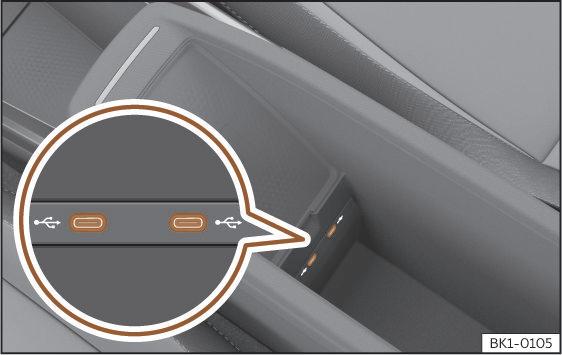
Kuva 127 Keskikyynärnojassa: USB-liitäntä.
USB-liitäntä sijaitsee keskikyynärnojassa ››› Kuva 127.









